스마트폰으로 찍은 동영상이나 인터넷에서 다운로드 받은 동영상의 해상도가 궁금한 경우 윈도우 탐색기의 파일 속성이나 동영상 플레이어에서 파일 정보를 통해 해상도를 확인할 수 있는데요.
하지만 파일 하나하나 확인해야하는 단점이 있기 때문에 파일을 정리하거나 해상도별로 분류하고 싶은 경우 상당히 번거로워지는데, 윈도우 탐색기 보기 설정을 이용해 폴더 안에 있는 동영상 파일들의 해상도를 한눈에 확인할 수 있습니다.
윈도우10 탐색기에서 동영상 해상도 한눈에 확인하기
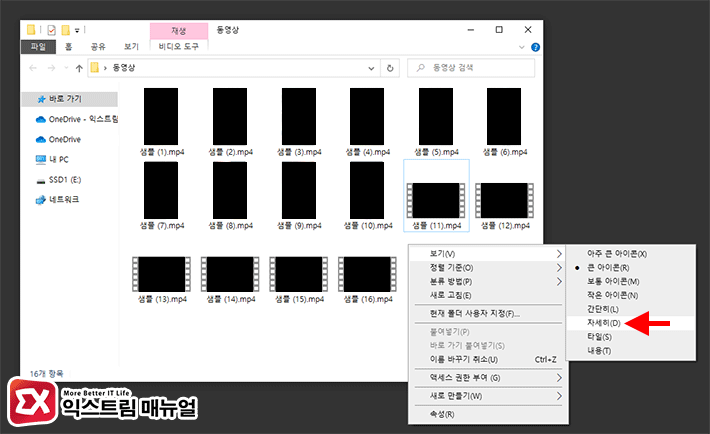
1. 동영상 파일이 있는 폴더로 이동한 다음 빈 공간에 마우스 오른쪽 버튼을 클릭한 다음 보기 > 자세히를 선택합니다.
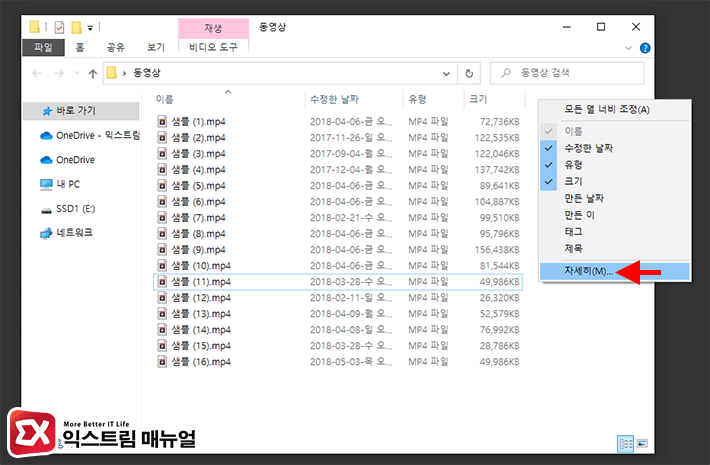
2. 파일 탐색기 상단에 항목별로 분류된 탭이 보이는데 맨 오른쪽의 빈 탭을 마우스 오른쪽 버튼으로 선택한 다음 ‘자세히’를 클릭합니다.
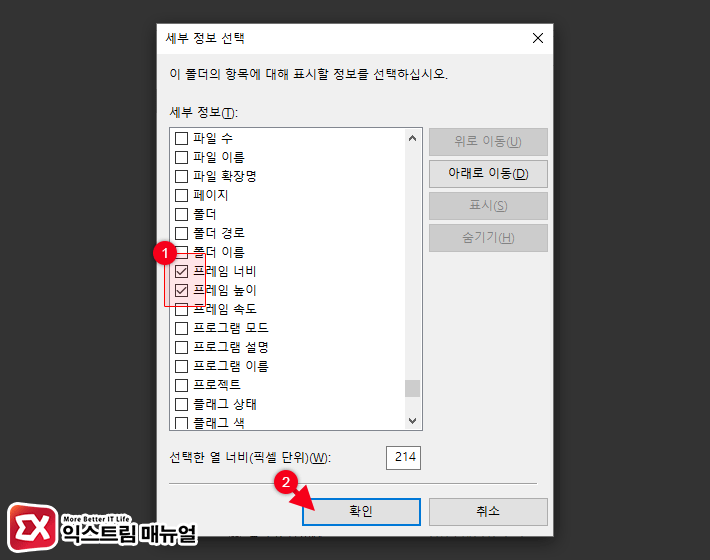
3. 세부 정보 선택에서 프레임 너비와 프레임 높이를 체크한 다음 확인 버튼을 클릭합니다.
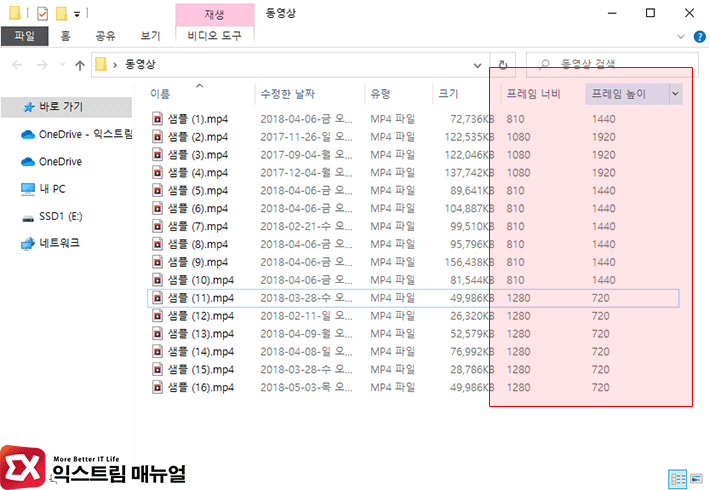
4. 윈도우 탐색기의 세부 항목에 프레임 높이, 프레임 너비가 표시되며 동영상의 가로 세로 해상도를 한눈에 확인할 수 있습니다.
이 방법은 동영상 해상도를 별다른 프로그램 없이 한눈에 확인할 수 있는 장점이 있지만 동영상 파일 속성을 분석하는데 약간의 시간이 소요되기 때문에 윈도우 탐색기가 일시적으로 느려질 수 있습니다.
그리고 윈도우에서 기본으로 지원하는 동영상 코덱을 사용하는 영상만 해상도 확인이 가능하기 때문에 MKV 같은 외부 코덱을 사용하는 확장자는 이 방법으로 확인할 수 없는 점 참고해주세요.




1개 댓글. Leave new
덕분에 편하게 구별했어요
요즘 720p는 눈이 아파서 못 보겠더라구요 ㅋㅋ